如何在ppt中给菱形添加红色阴影和三维效果
1、打开powerpoint,进入其主界面;

2、将单击此处添加标题和副标题两个输入框删除;

3、点击插入菜单,选择形状工具,在基本形状中找到并选择菱形;
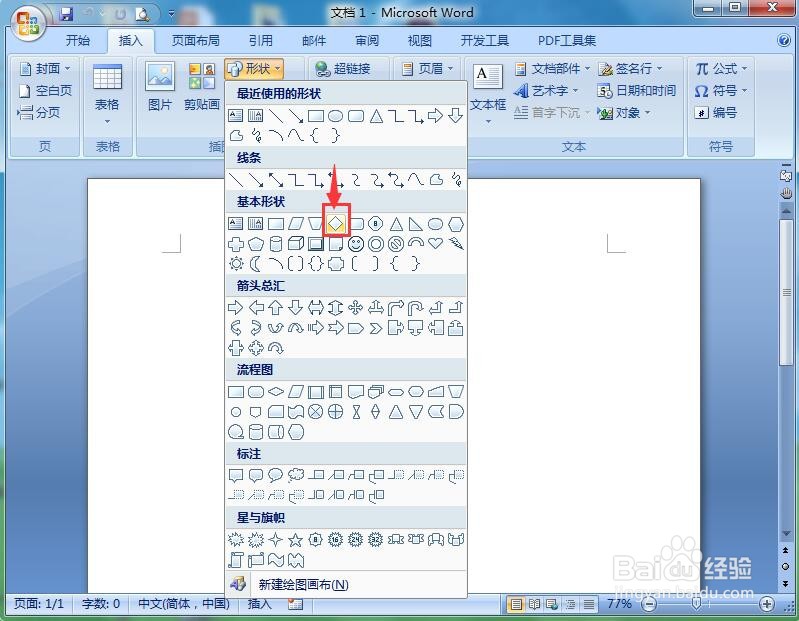
4、按下鼠标左键不放,拖动鼠标,画出一个菱形;
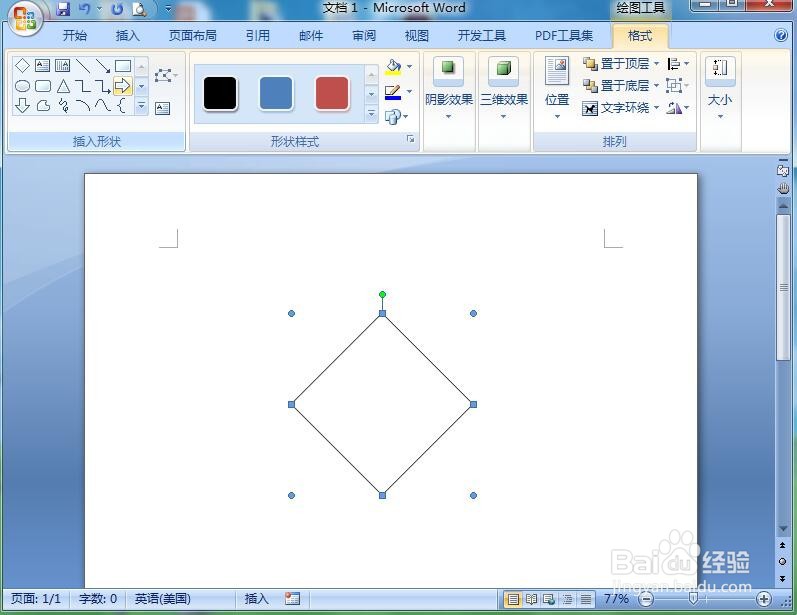
5、点击格式,选择形状轮廓,点击红色;
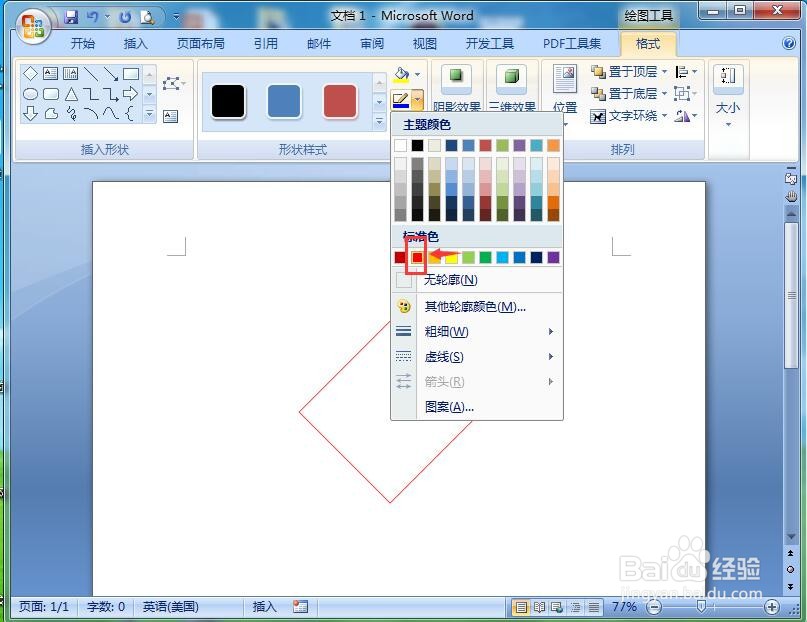
6、点击形状填充,选择图案;
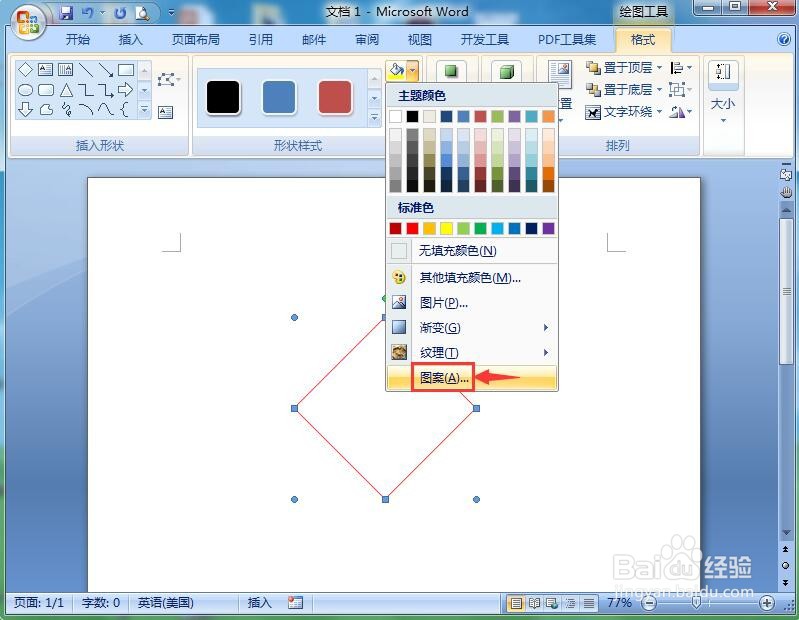
7、选择横虚线,点击红色,按确定;
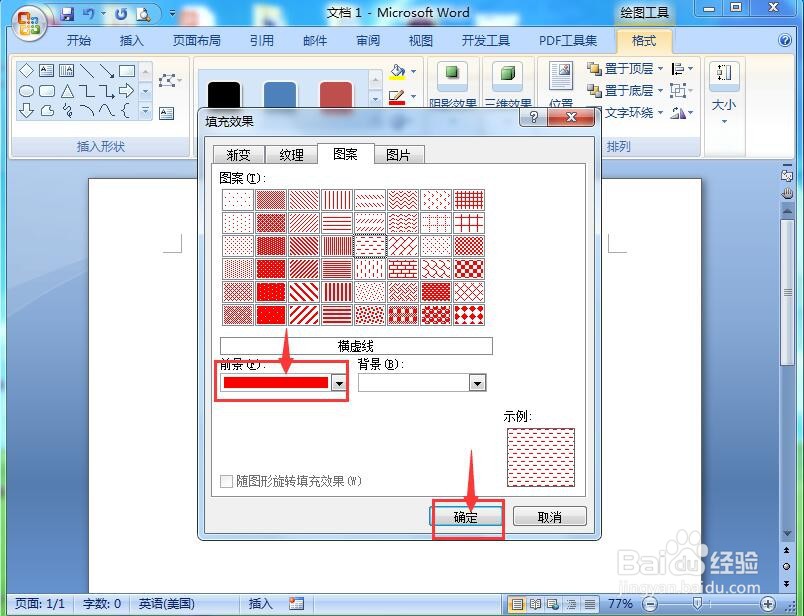
8、点击三维效果,选择一种透视样式;
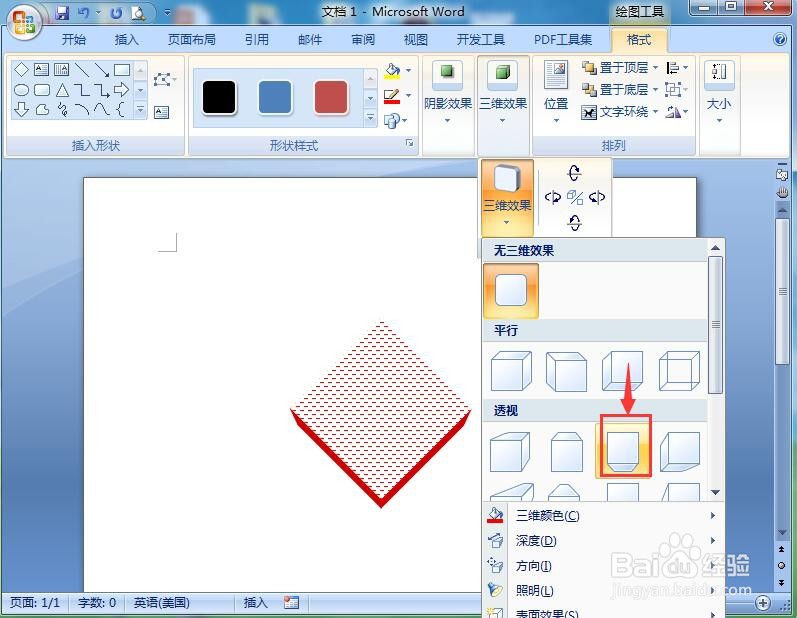
9、我们就在powerpoint中给菱形添加上了红色阴影和三维效果。
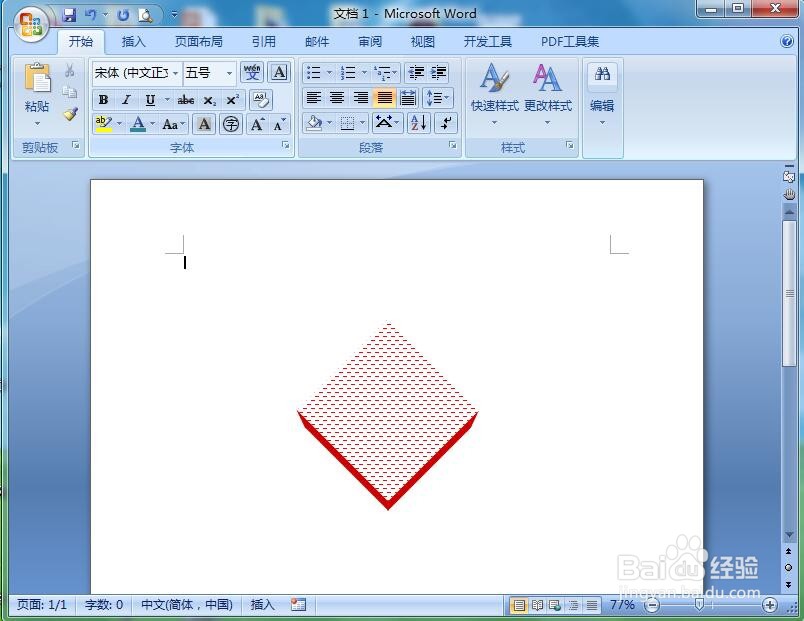
声明:本网站引用、摘录或转载内容仅供网站访问者交流或参考,不代表本站立场,如存在版权或非法内容,请联系站长删除,联系邮箱:site.kefu@qq.com。
阅读量:122
阅读量:24
阅读量:38
阅读量:185
阅读量:83